'>
Çok şey yaşıyorsan ekran titriyor senin sorunun Dell son zamanlarda dizüstü bilgisayar, endişelenme. Genelde düzeltmek hiç zor değildir ...
Dell Dizüstü Bilgisayar Ekranı Titremesiyle İlgili Düzeltmeler
Aşağıdaki tüm düzeltmeler şurada çalışır: Windows 10 , 7 ve 8.1 .
İşte sahip olan 5 düzeltmediğer kullanıcıların Dell dizüstü bilgisayar ekranı titreme sorununu çözmesine yardımcı oldu. Sizin için uygun olanı bulana kadar listede aşağı doğru ilerleyin.
- Güç planını değiştirin ve varsayılan ayarları geri yükleyin
- Ekran çözünürlüğünü ayarlayın
- Grafik sürücünüzü güncelleyin
- Windows Masaüstü Yöneticisini devre dışı bırakın
- Uyumsuz uygulamaları güncelleyin veya silin
Düzeltme 1: Güç planını değiştirin ve varsayılan ayarları geri yükleyin
Güç planınızı yüksek performansa değiştirmek ve varsayılan ayarlara geri yüklemek, bundan kurtulmanın kanıtlanmış etkili bir yoludur. Dell dizüstü bilgisayarda ekran yanıp sönüyor konu. Böyle yaparak:
- Klavyenizde Windows logo tuşu ve R aynı anda kopyalayıp yapıştırın powercfg.cpl kutunun içine ve tuşuna basın Giriş .

- Tıkla Yüksek performans seçenek> Plan ayarlarını değiştir .

- Tıklayın Bu plan için varsayılan ayarları geri yükleyin .

Tıklayın Evet geri yüklemeyi onaylamak için. - Değişikliklerin etkili olması için bilgisayarınızı yeniden başlatın.
- Titreme sorununun çözülüp çözülmediğini kontrol edin. Eğer evet ise, o zaman harika! Sorun devam ederse lütfen şu adrese geçin: Düzeltme 2 , altında.
Düzeltme 2: Ekran çözünürlüğünü ayarlayın
Deneyebileceğiniz başka bir numara, ekranınızı önerilen çözünürlüğe ayarlamaktır. Bunu nasıl yapacağınız aşağıda açıklanmıştır:
Windows 8 veya 7 kullanıyorum:
- Sağ tıklayın boş alan masaüstünüzün ve tıklayın Görüntü ayarları .

- İçinde çözüm açılır menüyü tıklayın ve emin olun önerilen çözünürlük seçildi.

- Dizüstü bilgisayarınızın ekranını takip edin ve bu sefer düzgün görünüp görünmediğine bakın. Hala neşe yok mu? Lütfen devam edin Düzelt 4 .
Windows 8 veya 7 kullanıyorum:
- Sağ tıklayın boş alan masaüstü ekranınızın Ekran çözünürlüğü .

- Açılır menüden ekran çözünürlüğünü tek tek ayarlayın ve ekran titremesi sorunundan kurtulmanıza yardımcı olacak bir tane olup olmadığına bakın.

Hala neşe yok mu? Lütfen devam edin Düzelt 4 , altında.
Düzeltme 3: Grafik sürücünüzü güncelleyin
Yanlış grafik sürücüsü kullanıyorsanız veya güncel değilse, bu sorun ortaya çıkabilir. Bu nedenle, sorununuzu çözüp çözmediğini görmek için grafik sürücünüzü güncellemelisiniz. Sürücüyü manuel olarak güncellemek için zamanınız, sabrınız veya beceriniz yoksa, bunu otomatik olarak yapabilirsiniz. Sürücü Kolay .
Driver Easy, sisteminizi otomatik olarak tanıyacak ve bunun için doğru sürücüleri bulacaktır. Bilgisayarınızın tam olarak hangi sistemi çalıştırdığını bilmenize gerek yok, indireceğiniz yanlış sürücüden rahatsız olmanıza gerek yok ve kurulum sırasında hata yapma konusunda endişelenmenize gerek yok. Driver Easy her şeyi halleder .
Sürücülerinizi otomatik olarak güncelleyebilirsiniz. BEDAVA ya da Profesyonel sürüm Sürücü Kolaylığı. Ancak Pro sürümüyle yalnızca 2 adım sürer (ve tam destek ve 30 günlük para iade garantisi alırsınız):
1) İndir ve Driver Easy'yi yükleyin.
2) Driver Easy'yi çalıştırın ve Şimdi Tara buton. Driver Easy daha sonra bilgisayarınızı tarayacak ve sorunlu sürücüleri tespit edecektir.
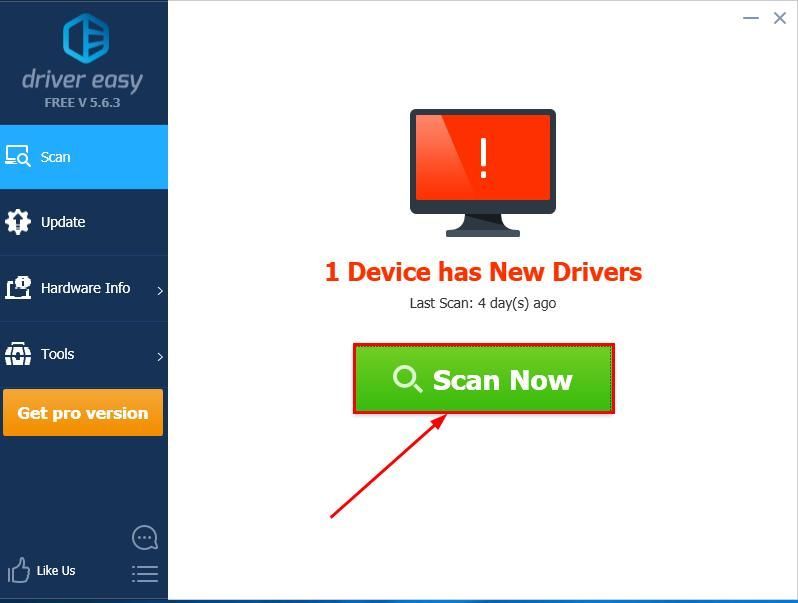
3) Tıklayın Tümünü Güncelle doğru sürümünü otomatik olarak indirmek ve kurmak için HERŞEY sisteminizde eksik veya güncel olmayan sürücüler (bu, Profesyonel sürüm - Tümünü Güncelle'yi tıkladığınızda yükseltmeniz istenir).
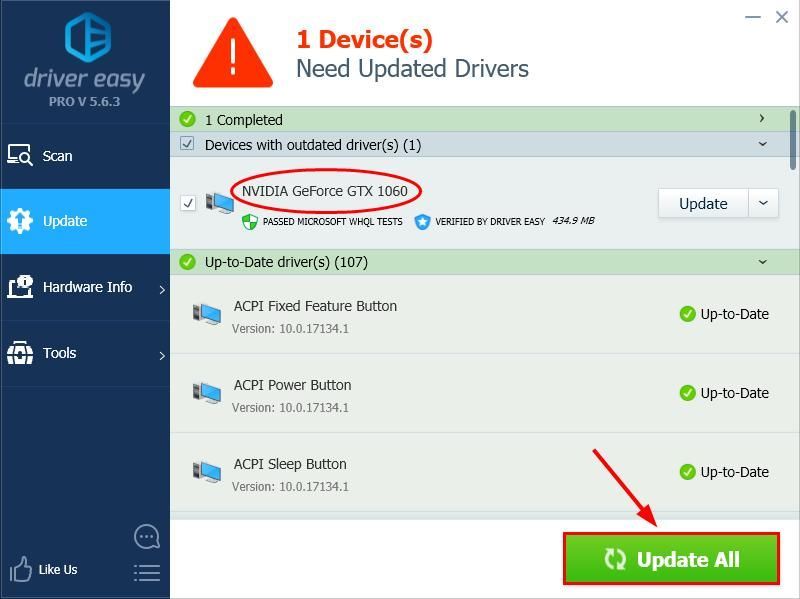
4) Değişikliklerin etkili olması için bilgisayarınızı yeniden başlatın.
5) Dell dizüstü bilgisayar ekranı titremesi sorununun çözülüp çözülmediğini kontrol edin. Evetse, tebrikler! Sorun devam ederse lütfen şu adrese geçin: Düzelt 4 , altında.
Düzeltme 4: Windows Masaüstü Yöneticisini Devre Dışı Bırak
- Klavyenizde Windows logo tuşu
 ve R aynı zamanda. Sonra yazın services.msc kutunun içine ve tuşuna basın Giriş .
ve R aynı zamanda. Sonra yazın services.msc kutunun içine ve tuşuna basın Giriş .

- Bulun ve sağ tıklayın Masaüstü Pencere Yöneticisi Oturum Yöneticisi . Sonra tıklayın Dur .

- Çift tıklayın Masaüstü Pencere Yöneticisi Oturum Yöneticisi .

- İçinde genel sekme, seçin Devre dışı içinde Başlangıç türü . Sonra tıklayın Uygulamak > tamam .

- Bilgisayarınızı yeniden başlatın ve umarım dizüstü bilgisayarınızın ekranı tekrar normal şekilde görüntülenir.
Düzeltme 5: Uyumsuz uygulamaları güncelleyin veya silin
Uyumsuz uygulamalar da Windows sisteminize müdahale edebilir ve bu can sıkıcı ekran yanıp sönme sorununa neden olabilir.
Yakın zamanda yüklenmiş uygulamaları düşünün ve bunları güncelleyip silmeyi deneyin. Dell dizüstü bilgisayar ekranı titriyor sorun çözülür.
Her şey başarısız olursa, onda dokuzu bir donanım sorunudur. Dell desteğine başvurmanız ve işi profesyonel ellere bırakmanız en iyisi olabilir.
Umarım şimdiye kadar Dell dizüstü bilgisayar ekranı titreme sorununu başarıyla düzelttiniz. Herhangi bir fikriniz, öneriniz veya sorunuz varsa, lütfen aşağıya bir yorum bırakın. Okuduğunuz için teşekkürler!


















